วิธีค้นหาโปรไฟล์หรือโพสต์ URL ของบัญชี Instagram
แม้ว่าเดสก์ท็อป Instagram จะแตกต่างจากรุ่นมือถือเล็กน้อย แต่ฟังก์ชันการทำงานจะเหมือนกันเป็นหลัก อย่างไรก็ตาม มีข้อยกเว้นบางประการ เช่น เมนูการนำทางและตัวเลือกต่างๆ คุณยังสามารถค้นหา URL ของ Instagram โดยใช้พีซีได้หากต้องการ ตัวเลือกทั้งมือถือและพีซีช่วยให้คุณเข้าถึง URL ของบัญชี Instagram ได้ทุกเมื่อที่ต้องการ และคุณสามารถแชร์ได้ทุกที่ที่ต้องการ
วิธีค้นหา ส่ง และจัดการ URL สำหรับบัญชีโปรไฟล์และโพสต์บน Instagram มีดังนี้
ค้นหา URL โปรไฟล์ Instagram ของคุณโดยใช้เบราว์เซอร์
ไม่ว่าคุณจะต้องการใช้ Chrome, Firefox, Opera, Safari หรือเบราว์เซอร์อื่นๆ บนพีซี แล็ปท็อป หรืออุปกรณ์เคลื่อนที่ การค้นหา URL ของ Instagram ของคุณค่อนข้างง่าย นี่คือวิธีการ
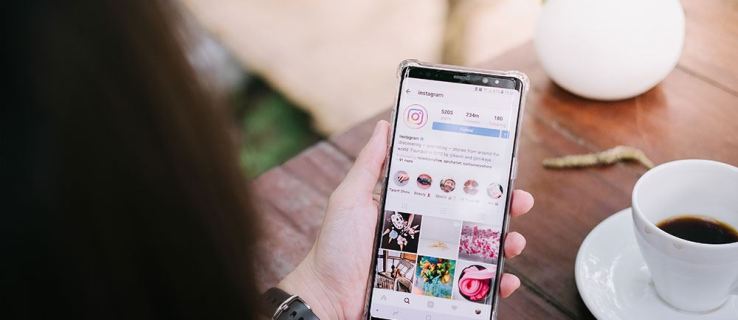 คลิกหรือกดเลือก “ไอคอนโปรไฟล์” ที่บริเวณด้านขวาบนของ หน้าจอ
คลิกหรือกดเลือก “ไอคอนโปรไฟล์” ที่บริเวณด้านขวาบนของ หน้าจอ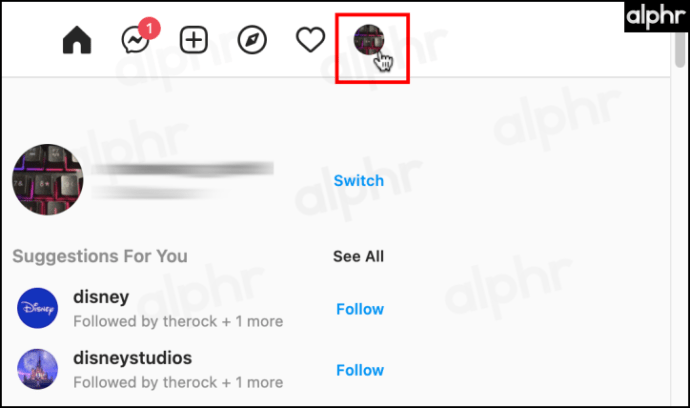 เลือก “โปรไฟล์” จากรายการเมนู
เลือก “โปรไฟล์” จากรายการเมนู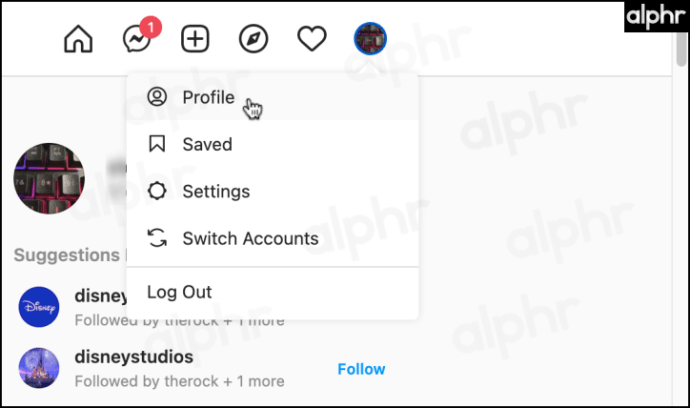 ไปที่แถบที่อยู่ของเบราว์เซอร์ เน้น URL แล้วคัดลอก ตอนนี้ คุณสามารถวาง URL ได้ตามต้องการ
ไปที่แถบที่อยู่ของเบราว์เซอร์ เน้น URL แล้วคัดลอก ตอนนี้ คุณสามารถวาง URL ได้ตามต้องการ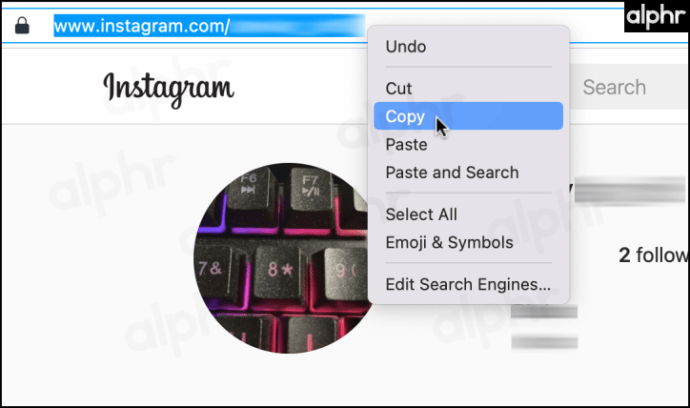
ดังนั้น คุณอาจพูดได้ว่าการค้นหา URL ของโปรไฟล์ของคุณนั้นค่อนข้างง่ายโดยใช้ เบราว์เซอร์บนพีซี แล็ปท็อป หรืออุปกรณ์พกพาของคุณ น่าเสียดายที่คนส่วนใหญ่ไม่ค่อยใช้ Instagram บนคอมพิวเตอร์ เพราะพวกเขาเดินทางบ่อยและมีสมาร์ทโฟน
หากมีคนบังเอิญชอบดูฟีด IG จากเดสก์ท็อป พวกเขาจะ น่าจะใช้แอปเดสก์ท็อป ซึ่งแทบจะเหมือนกับแอปบนอุปกรณ์เคลื่อนที่และมีฟังก์ชันการทำงานส่วนใหญ่ของแอปบนอุปกรณ์เคลื่อนที่
ไม่ว่า คุณจะไม่พบ URL โปรไฟล์ Instagram โดยตรงเมื่อใช้แอป Instagram อย่างไรก็ตาม คุณสามารถใช้ URL โปรไฟล์ของคุณโดยการพิมพ์ด้วยตนเอง รูปแบบ URL สำหรับโปรไฟล์ Instagram นั้นตรงไปตรงมา ทุกโปรไฟล์มี URL ของ Instagram และชื่อผู้ใช้รวมกัน ดังนั้น URL โปรไฟล์ Instagram ของคุณจะเป็น “https://www.instagram.com/username_here” ในกรณีที่คุณต้องการส่ง URL โปรไฟล์ของคุณให้ใครสักคนหรือวางลงในช่องบนเว็บไซต์ วิธีที่ง่ายที่สุดคือ กำลังใช้ Instagram เวอร์ชันเว็บไซต์ อย่างไรก็ตาม คุณสามารถพิมพ์ด้วยตนเองโดยใช้โครงสร้าง URL เริ่มต้นด้านบน
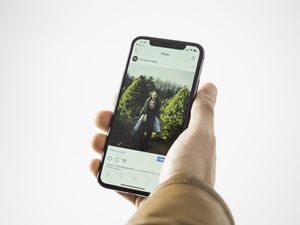
วิธีรับ URL ของโพสต์ Instagram และแชร์
Instagram ทำให้การแชร์รูปภาพและวิดีโอเป็นเรื่องง่ายมาก ใต้ทุกโพสต์ จะมีไอคอนแชร์ซึ่งบ่งบอกถึงคุณสมบัติการแชร์ ตัวเลือกนั้น ให้คุณส่งโพสต์ไปยังผู้ติดต่อ Instagram หรือ Facebook ที่คุณเลือกได้ ใช่ ทั้งรายการ Instagram และ Facebook จะปรากฏเมื่อใช้แอพมือถือ อย่างไรก็ตาม การแชร์ Instagram URL ของโพสต์ไปยังแหล่งข้อมูลภายนอก (Twitter, อีเมล, ข้อความ, บล็อก, ความคิดเห็นในฟอรัม ฯลฯ) ต้องใช้วิธีอื่น ต่อไปนี้เป็นวิธีรับ URL ของโพสต์ Instagram
หยิบและแชร์ URL ของโพสต์บน Instagram โดยใช้แอป Android/iOS/iPhone
ค้นหาโพสต์ที่คุณต้องการดึง URL จากนั้นแตะหรือคลิก “จุดไข่ปลาแนวตั้ง” (ไอคอนสามจุดแนวตั้ง ) เพื่อเปิดตัวเลือกโพสต์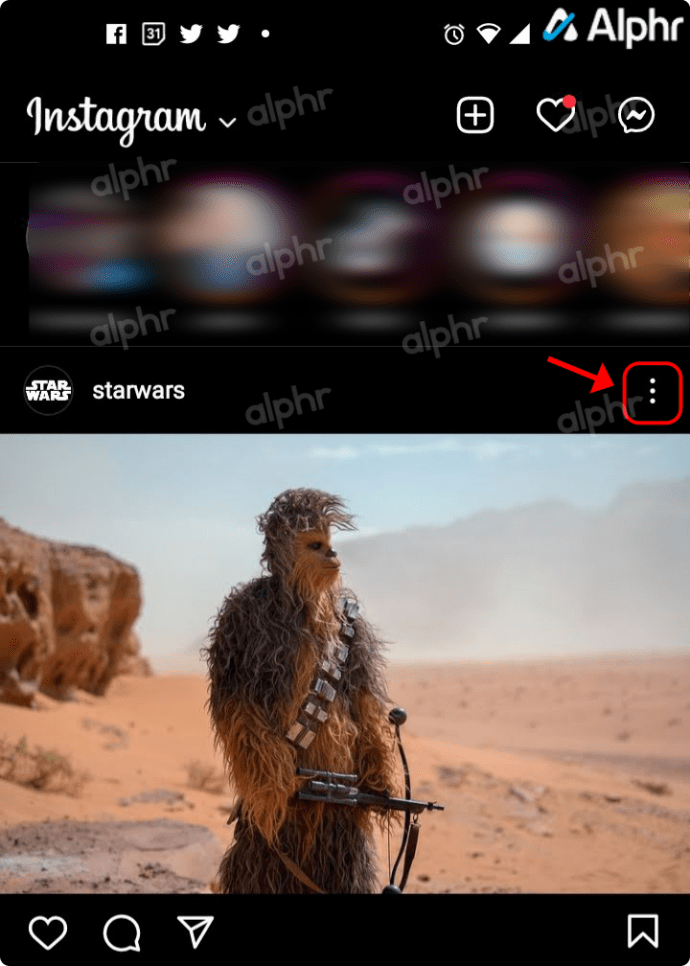 แตะที่ตัวเลือก “แบ่งปัน”
แตะที่ตัวเลือก “แบ่งปัน” 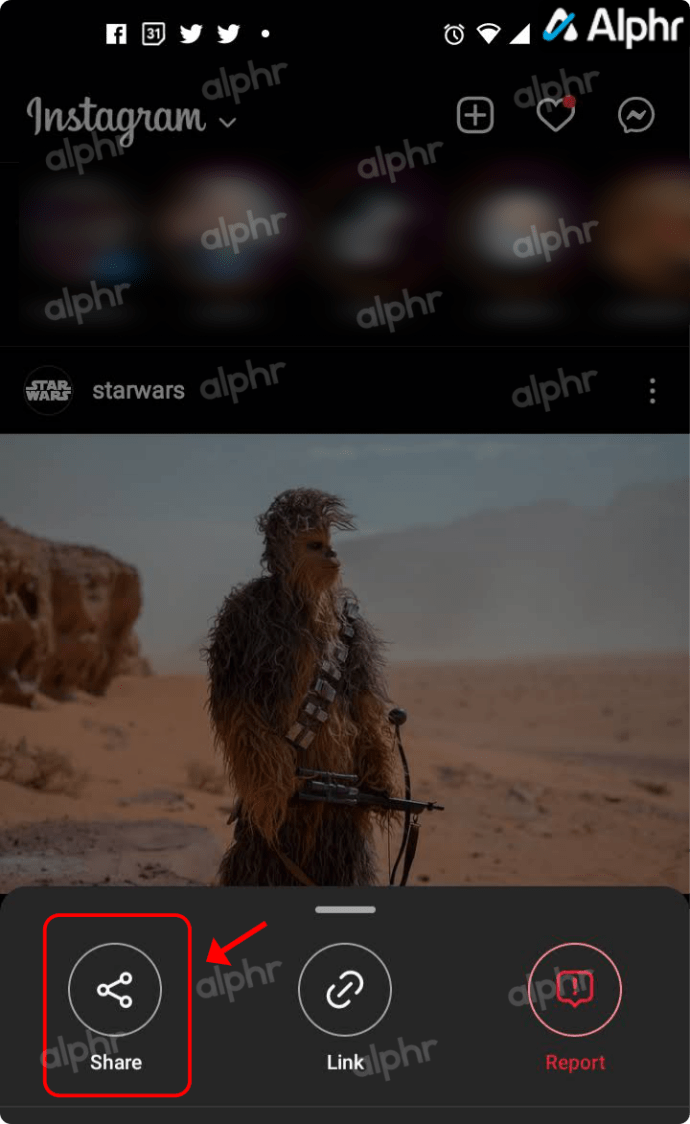 ตอนนี้ คุณสามารถแตะ “คัดลอก” หรือเรียกดูและเลือกจากตัวเลือกการแชร์ เช่น “SMS, Twitter, Facebook, Messenger, Skype, Gmail ฯลฯ”
ตอนนี้ คุณสามารถแตะ “คัดลอก” หรือเรียกดูและเลือกจากตัวเลือกการแชร์ เช่น “SMS, Twitter, Facebook, Messenger, Skype, Gmail ฯลฯ”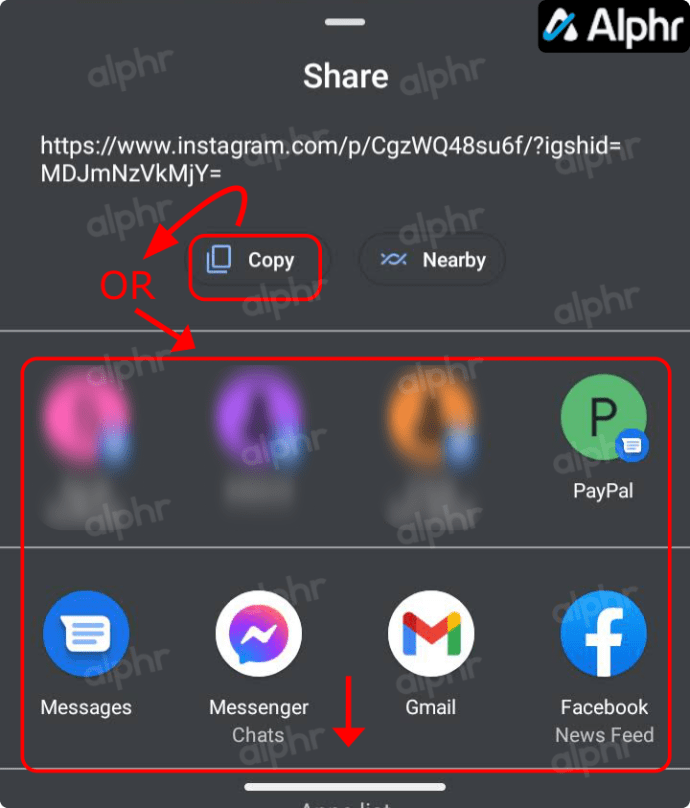 เลือกวิธีโพสต์หรือส่งและเลือกผู้รับ ขึ้นอยู่กับแอปและตัวเลือกที่คุณเลือกด้านบน คุณอาจต้องวางลิงก์
เลือกวิธีโพสต์หรือส่งและเลือกผู้รับ ขึ้นอยู่กับแอปและตัวเลือกที่คุณเลือกด้านบน คุณอาจต้องวางลิงก์
เมื่อส่งถึงผู้อื่นโดยตรงผ่าน Messenger, SMS ฯลฯ ข้อความจะ อาจมีรูปภาพหรือภาพขนาดย่อขึ้นอยู่กับแหล่งที่มา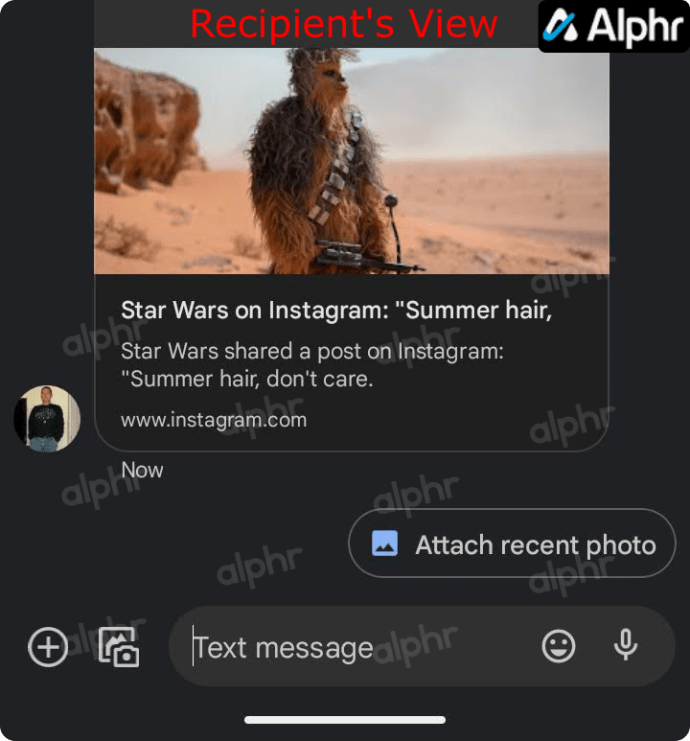
รับและแชร์ URL ของโพสต์ Instagram โดยใช้เบราว์เซอร์ (Windows, Mac หรือ Linux)
หากคุณใช้เบราว์เซอร์บน Windows, Mac หรือ Linux เพื่อเข้าถึง Instagram การค้นหาและคัดลอก URL ของโพสต์จะคล้ายกับกระบวนการของ Android/iPhone อย่างไรก็ตาม มีตัวเลือกเพิ่มเติมเมื่อใช้ตัวเลือกเมนู”จุดไข่ปลา”
คุณยังคงสามารถใช้”ไอคอนแชร์”เพื่อส่งไปยังผู้ติดต่อ Instagram ได้ แต่เพื่อน Facebook จะไม่ปรากฏในเบราว์เซอร์—พวกเขาคือ ตัวเลือกเมื่อใช้”ไอคอนจุดไข่ปลา”หากต้องการอธิบายวิธีแชร์ URL โพสต์บน Instagram ได้ดียิ่งขึ้น ให้ทำตามขั้นตอนด้านล่าง
เรียกดูโพสต์บน Instagram ที่คุณต้องการคัดลอก URL จากนั้นคลิกปุ่ม“จุดไข่ปลาแนวนอน” (จุดแนวนอนสามจุด)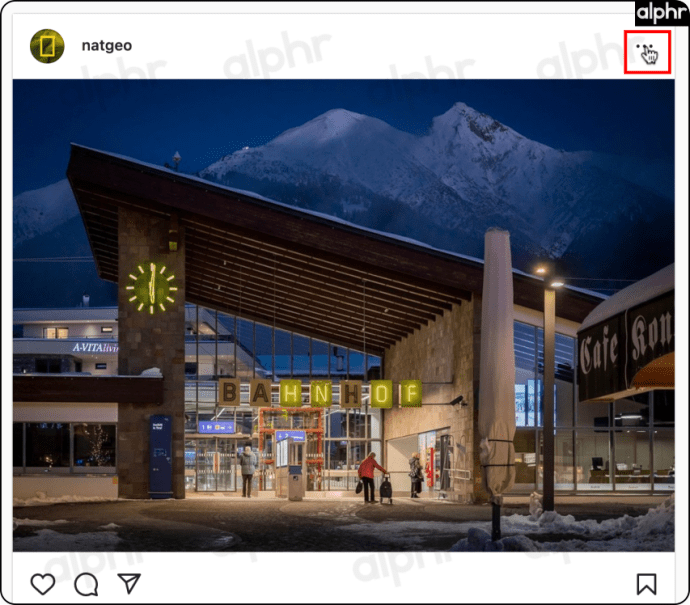 หากต้องการคัดลอก URL ของรูปภาพหรือวิดีโอ ให้เลือก “คัดลอก ลิงก์” เสร็จแล้ว
หากต้องการคัดลอก URL ของรูปภาพหรือวิดีโอ ให้เลือก “คัดลอก ลิงก์” เสร็จแล้ว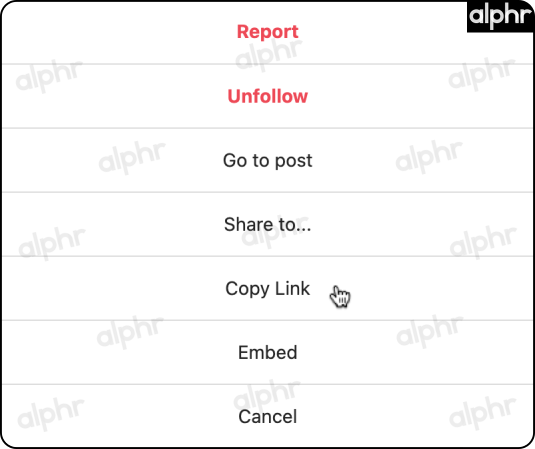 หากต้องการคัดลอก URL/ลิงก์สำหรับการดำเนินการอื่นๆ ให้เลือก “แชร์ไปที่…” และ ช เลือกตัวเลือกของคุณด้านล่าง
หากต้องการคัดลอก URL/ลิงก์สำหรับการดำเนินการอื่นๆ ให้เลือก “แชร์ไปที่…” และ ช เลือกตัวเลือกของคุณด้านล่าง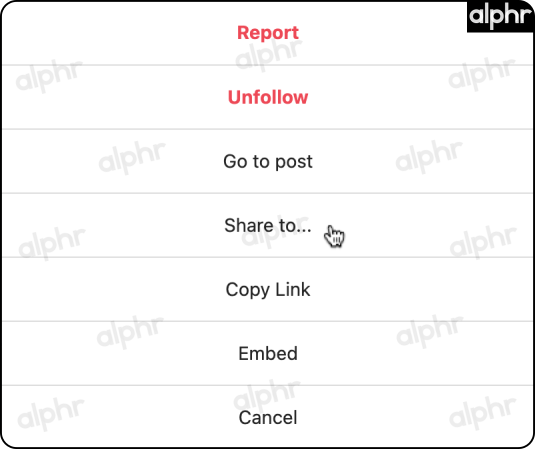 =หากต้องการแบ่งปันไปยังโปรไฟล์ Instagram เลือก “แบ่งปันโดยตรง”
=หากต้องการแบ่งปันไปยังโปรไฟล์ Instagram เลือก “แบ่งปันโดยตรง”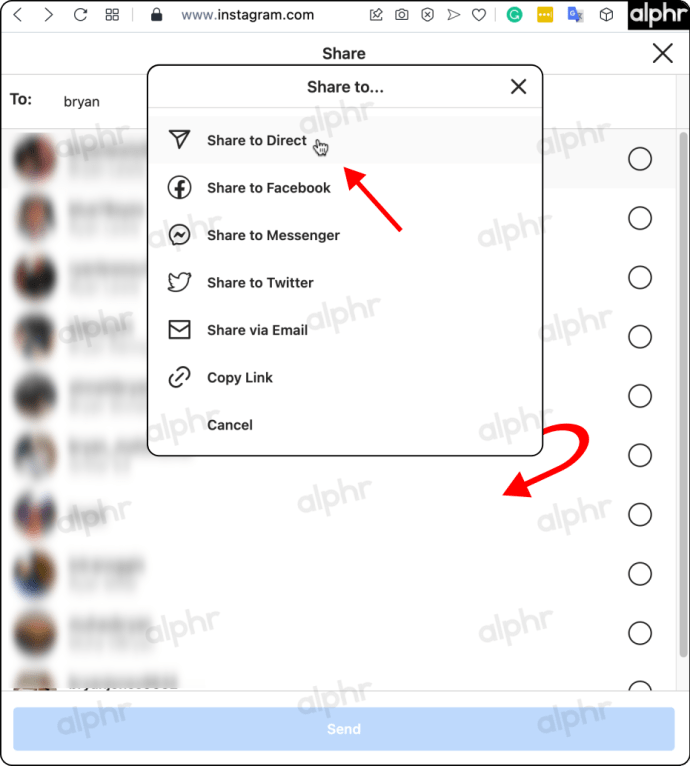 หากต้องการแชร์ไปยังฟีดหรือเรื่องราวของ Facebook ให้เลือก “แชร์ไปที่ Facebook”
หากต้องการแชร์ไปยังฟีดหรือเรื่องราวของ Facebook ให้เลือก “แชร์ไปที่ Facebook”
หากต้องการรวม URL ในข้อความ Facebook ให้เลือก “แชร์ไปที่ Messenger”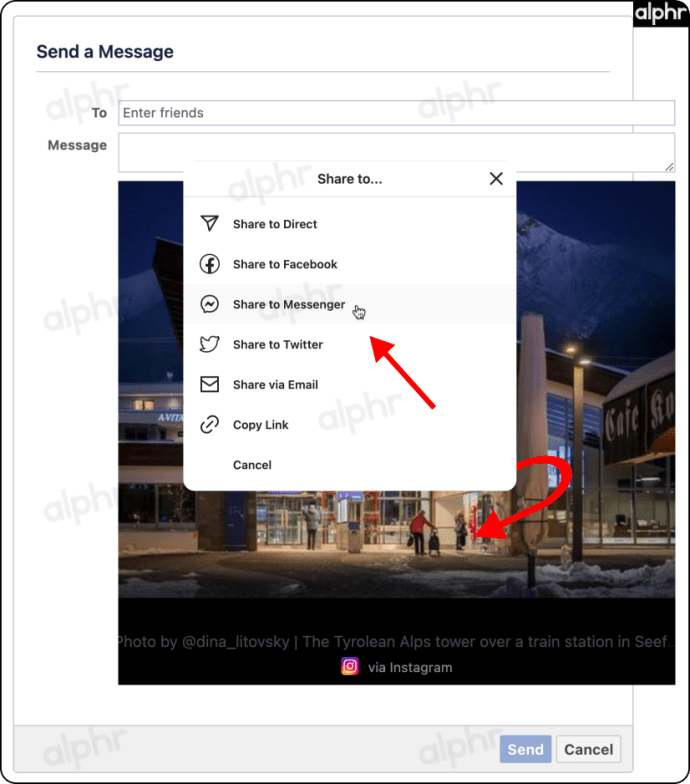 เพื่อโพสต์ URL ไปยัง Twitter เลือก “Sh ไปที่ Twitter”
เพื่อโพสต์ URL ไปยัง Twitter เลือก “Sh ไปที่ Twitter”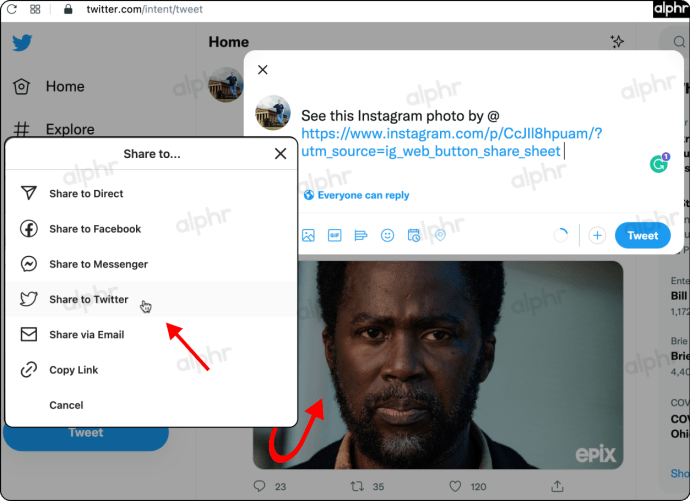 หากต้องการส่ง URL ของโพสต์ทางอีเมล ให้เลือก “แบ่งปันทางอีเมล”
หากต้องการส่ง URL ของโพสต์ทางอีเมล ให้เลือก “แบ่งปันทางอีเมล”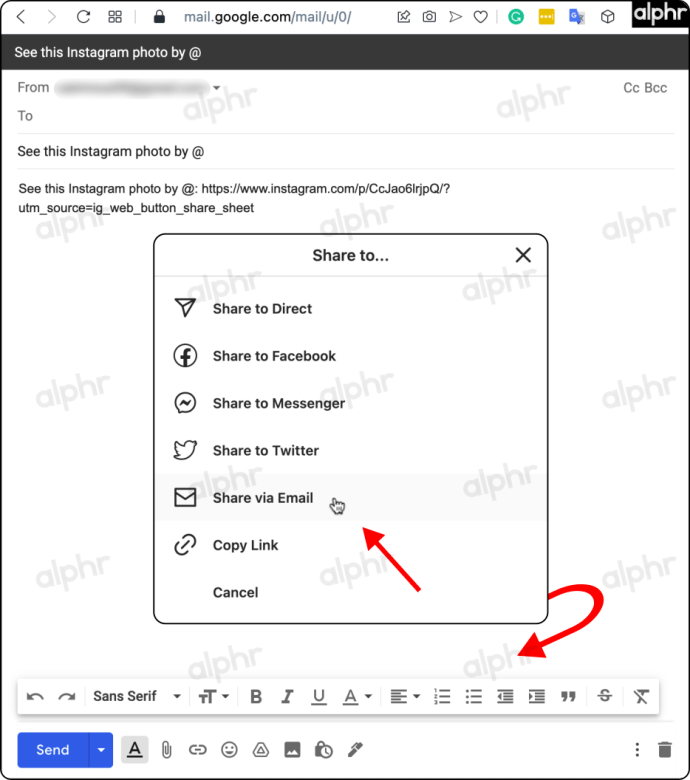 หากต้องการเพิ่ม URL ของโพสต์ไปยังความคิดเห็นในฟอรัม บล็อก หรือตัวเลือกอื่นๆ ที่ต้องใช้ URL ให้เลือก “คัดลอกลิงก์” หากคุณไม่ได้ใช้ตัวเลือกการคัดลอกใน (ขั้นตอนที่ 2)
หากต้องการเพิ่ม URL ของโพสต์ไปยังความคิดเห็นในฟอรัม บล็อก หรือตัวเลือกอื่นๆ ที่ต้องใช้ URL ให้เลือก “คัดลอกลิงก์” หากคุณไม่ได้ใช้ตัวเลือกการคัดลอกใน (ขั้นตอนที่ 2)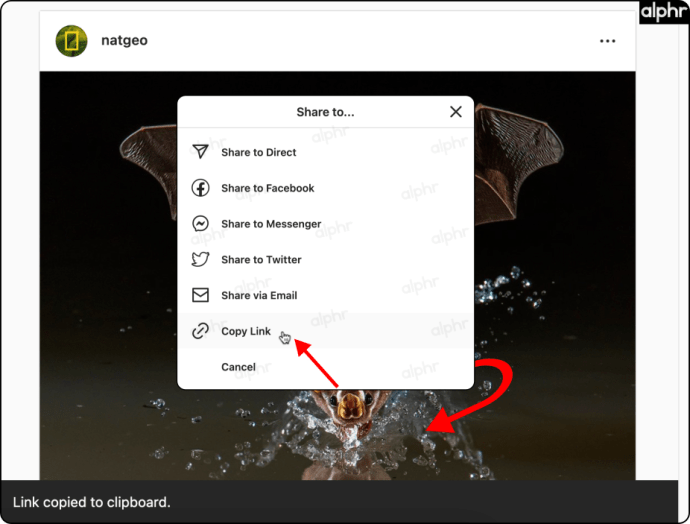
การคัดลอก URL โพสต์ของ Instagram นั้นง่ายอย่างที่คิด เพียงคลิกรูปภาพที่เป็นปัญหา เข้าถึงตัวเลือก และเลือกวิธีการคัดลอก/วาง/แชร์/ส่ง
วิธีรับ URL โปรไฟล์ Instagram ของคนอื่น
คุณอาจต้องการ คัดลอก URL โปรไฟล์ Instagram ของใครบางคนเพื่อใช้อ้างอิง หรือบางทีคุณอาจต้องการส่ง URL นั้นให้กับคนอื่น คุณสามารถทำได้โดยใช้เบราว์เซอร์ใน Windows, Mac หรือ Linux ไม่ว่าจะด้วยจุดประสงค์ใดก็ตาม คุณสามารถทำได้โดยใช้แอปบนอุปกรณ์เคลื่อนที่ Android หรือ iPhone วิธีคัดลอก URL โปรไฟล์ Instagram มีดังนี้
คัดลอก URL โปรไฟล์ Instagram ของผู้อื่นโดยใช้เบราว์เซอร์ Windows, Mac หรือ Linux
ไปที่ “โปรไฟล์ Instagram” ที่คุณต้องการ เพื่อคัดลอก URL จากใน”แถบที่อยู่”ให้เน้น “URL” แล้วคัดลอกโดยคลิกขวาที่ URL แล้วเลือก “คัดลอก”ใช้ “วาง” โดยคลิกขวาและเลือกทุกที่ที่คุณต้องการส่ง URL
คัดลอก URL โปรไฟล์ Instagram ของใครบางคนโดยใช้ Android หรือ iOS/iPhone
ไปที่ “โปรไฟล์ Instagram” ที่คุณต้องการดึง URL จากนั้นแตะที่ “จุดไข่ปลาแนวตั้ง” (จุดแนวตั้งสามจุด) ที่ด้านบนขวาเพื่อเปิดเมนู เลือก “คัดลอกโปรไฟล์ URL”หน้าจอจะแสดง”ลิงก์ที่คัดลอก”เหนือหน้าโปรไฟล์ วาง “URL โปรไฟล์” ทุกที่ที่คุณต้องการ ไม่ว่าจะเป็นอีเมล โพสต์บนโซเชียลมีเดีย ข้อความ บล็อก ฟอรัม ฯลฯ
การคัดลอก URL โปรไฟล์ Instagram นั้นทำได้ง่ายและใช่ คุณสามารถวางได้ทุกที่และทุกเวลาที่คุณต้องการ
อย่างที่คุณเห็น Instagram ค่อนข้างแปลกเกี่ยวกับ URL โดยทั่วไป URL บางรายการสามารถแชร์และคัดลอกได้ง่าย ในขณะที่ URL อื่นๆ (เช่น URL โปรไฟล์ของคุณ) ไม่มีตัวเลือก”คัดลอก”ง่ายๆ การคัดลอก URL โปรไฟล์ของคุณทำได้โดยใช้เบราว์เซอร์เท่านั้น ในขณะที่ URL โปรไฟล์อื่นๆ สามารถคัดลอกได้ง่ายโดยใช้มือถือ ในแอปและในเว็บเบราว์เซอร์บนพีซีหรือแล็ปท็อป โพสต์ต่างๆ ไม่ว่าจะมีรูปภาพหรือวิดีโอก็สามารถคัดลอกได้ง่ายๆ ในแอปหรือเบราว์เซอร์ คุณเพียงแค่ต้องรู้วิธีทำ หากคุณไม่คิดว่าคุณจะ จำเป็นต้องคัดลอก URL บน Instagram เมื่อถึงเวลาที่คุณต้องการ
ข้อจำกัดความรับผิดชอบ: บางหน้าในไซต์นี้อาจมีลิงก์พันธมิตร การดำเนินการนี้ไม่ส่งผลต่อบทบรรณาธิการของเราแต่อย่างใด